Слесарный верстак своими руками 300 фото, чертежи, инструкции
верстак слесарный своими руками
Для работы с металлом необходимо специальное рабочее место, обычный стол или табуретка для этих целей явно не подходят. Конечно, изготовить слесарный верстак своими руками не так просто, но вполне реально. В этой статье как раз приведены примеры самодельных конструкций с пошаговыми фотографиями.
Что собой представляет слесарный верстак? В идеале это металлический каркас с прочной столешницей, ящиками для хранения инструментов и вспомогательным оборудованием, в первую очередь речь идет о тисках, без них сложно проводить какие либо работы. Все это можно сделать самостоятельно, даже тиски, сложнее решить, куда этот верстак поставить, если у вас нет гаража или сарайчика. Впрочем, это уже другой вопрос.
Верстак слесарный с тисками
Хороший пример, как сделать слесарный верстак своими руками из подручных материалов
 Автор использовал старый стол и бэушные металлические коробки. Получился неплохой стол, к тому же мобильный, благодаря прикрепленным к нижней раме колесикам.
Автор использовал старый стол и бэушные металлические коробки. Получился неплохой стол, к тому же мобильный, благодаря прикрепленным к нижней раме колесикам.
Понятно, что даже самодельный стол совсем бесплатно не сделаешь, но затраты на металлические заготовки и краску не такие уж большие, если вы посмотрите, сколько стоит заводской верстак.
Источник фото www. instructables.com/id/Super-workbench/?ALLSTEPS
instructables.com/id/Super-workbench/?ALLSTEPS
Чтобы сделать любую конструкцию, необходимо иметь чертеж, схему, план – что-нибудь, от чего можно отталкиваться в своей работе. Если есть четкая модель, пол дела уже сделано,
- Для жесткости здесь использован стальной уголок толщиной 5 мм с ребром 35 мм.
- Для столешницы взят 2-х мм стальной лист, закрепленный на 50-ти мм доски.
- Для полок толстые доски не нужны, можно использовать фанеру толщиной от 10 мм.
- Также для ящиков и полок достаточно толщины уголка 3 мм, зачем зря железо переводить.
Если планируете стационарную конструкцию, укрепите конструкцию анкерными болтами (для бетонного пола), для деревянного – шурупами. По контуру деревянная столешница с металлическом листом на рабочей поверхности закрывается уголками 20х20. Не забывайте про технику безопасности, пропитайте деревянные детали огнеупорным составом. Полки можно сделать по своему усмотрению, открытыми или закрытыми, с дверцами, конечно, практичней, меньше пыли, к тому же их можно изготовить из фанеры. Здесь на схеме не показано, но вам надо заранее продумать, какое оборудование будете устанавливать на столешнице, чтобы предварительно просверлить крепежные отверстия. Также необходимо рассчитать количество и размер инструментов, возможно есть смысл установить еще специальный стенд с держателями.
Не забывайте про технику безопасности, пропитайте деревянные детали огнеупорным составом. Полки можно сделать по своему усмотрению, открытыми или закрытыми, с дверцами, конечно, практичней, меньше пыли, к тому же их можно изготовить из фанеры. Здесь на схеме не показано, но вам надо заранее продумать, какое оборудование будете устанавливать на столешнице, чтобы предварительно просверлить крепежные отверстия. Также необходимо рассчитать количество и размер инструментов, возможно есть смысл установить еще специальный стенд с держателями.
Источник фото kak-cdelat.
Верстак слесарный двухтумбовый
Стильная конструкция вполне может стать украшением вашей мастерской. Сам проект разработан компанией «Солидпроект», может слышали о такой, в общем солидная организация. Как сделать верстак слесарный двухтумбовый, показано на пошаговых фотографиях.
Чертежа с размерами, к сожалению, нет, ориентируйтесь на высоту 850, длину 2210 глубиной 680. Полок, как видите, много, но они не глубокие. Также предусмотрена горизонтальная полка для пластиковых контейнеров. Инструментальный перфорированный щит с множеством отверстий изготавливается отдельно.
Источник фото ruki-zolotye.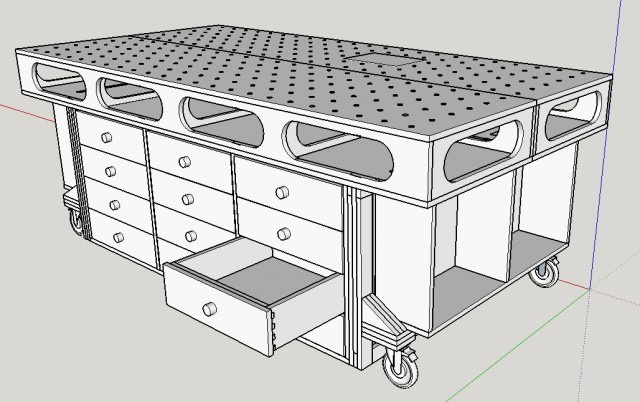 ru/sovety-mebelschiku/verstak-v-masterskuyu.html
ru/sovety-mebelschiku/verstak-v-masterskuyu.html
Мастер класс по изготовлению слесарного верстака своими руками с пошаговыми фотографиями и схемой, где показаны размеры, а также обозначены металлические (синим) и деревянные (желтым) части. Для каркаса использовалась профильная труба 60х40х2, для ребер жесткости уголок 40х40х4, контур столешницы закрыт уголком 50х50х4, сама рабочая поверхность состоит из доски толщиной 5 см, сверху закреплен 2-х миллиметровый металлический лист. Боковые стенки и полки деревянные, изготовлены из досок. Из чего делать ящики, большого значения не имеет, в данном случае они металлические. Чтобы было удобней пользоваться, для ящиков сделаны «салазки».
Для изготовления верстака автор использовал сварку, хотя собрать можно и при помощи болтов. Правда это дольше, сверлить отверстия в металле не легкая работа, тем более что отверстий понадобится очень много, плюс постоянно надо будет точить сверла.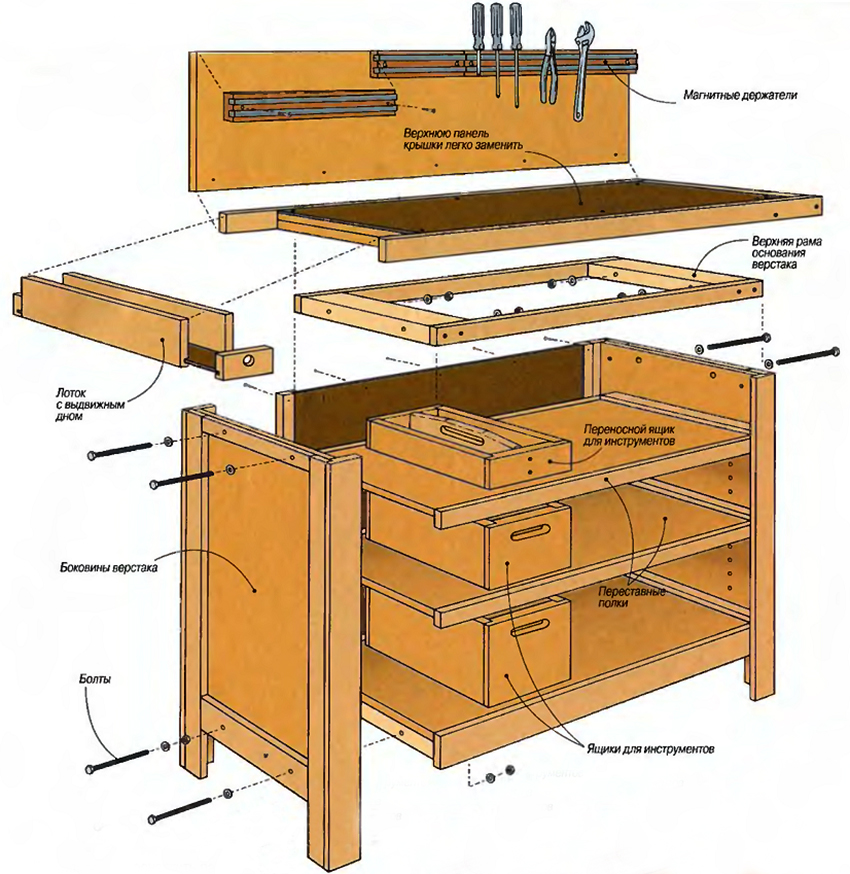
Источник фото littlehobby. livejournal.com/14188.html
livejournal.com/14188.html
Стол верстак слесарный
Никогда заранее не знаешь, какой работой придется заниматься, в хозяйстве часто приходится что-то чинить или изготавливать. Поэтому стол верстак слесарный или столярный всегда пригодится. Представленный вариант компактного столика очень удобный в этом плане.
Среднего размера, но места достаточно, чтобы разместить небольшие тиски или другое вспомогательное оборудование. Ножки и нижняя полка сделаны из дерева, верхняя рама и поверхность столешницы металлические. Деревянные детали не такие прочные, как металл, но без них не обойтись, они служат для гашения колебаний, чтобы ваш стол не звенел, как колокол. Важно прочно скрепит деревянные и металлические детали, чтобы не было шата, дерево разбивается очень быстро. Поэтому металлические кронштейны должны иметь достаточную площадь. Металлический лист столешницы закреплен на саморезы, на этот столик пошло тридцать штук. Для того, чтобы стол ровно стоял на шероховатом полу, автор сделал регулировочные ножки, которые идут в нижней части.
Источник фото: www. ibuildit.ca/Workshop%20Projects/steel-table-1.html
ibuildit.ca/Workshop%20Projects/steel-table-1.html
Гараж без верстака, это, конечно, не то. Вот только зачастую элементарно не хватает места чтобы соорудить солидную конструкцию. Автор, который сделал этот слесарный верстак для гаража, нашел простое решение, переделав инструментальную тумбу Vorel.
Кроме тумбы понадобилась еще 12 метров профильной трубы и металлические полосы. Как он эту идею воплотил в жизнь, смотрите на пошаговых фотографиях.
Источник фото www. drive2.ru/c/1329075/
drive2.ru/c/1329075/
Металлический верстак
Привлекательный стильный столик верстак, такой можно даже в квартире поставить. Фото с англоязычного сайта, сразу видно, что сделано по европейски. Впрочем, для тех, кто ценит стиль и уют, подходящая конструкция. В принципе, обычный металлический стол, только с изогнутой поперечиной, также имеются регулируемые ножки. Картину завершает продуманное освещение и барный стул. Пожалуй, в гараже будет неплохо смотреться, не стыдно и друзей позвать.
Источник фото www.12-gaugegarage.com/blog-5/index.html
Тиски слесарные своими рукамиБез вспомогательных приспособлений любой верстак, это просто стол, пускай и крепкий.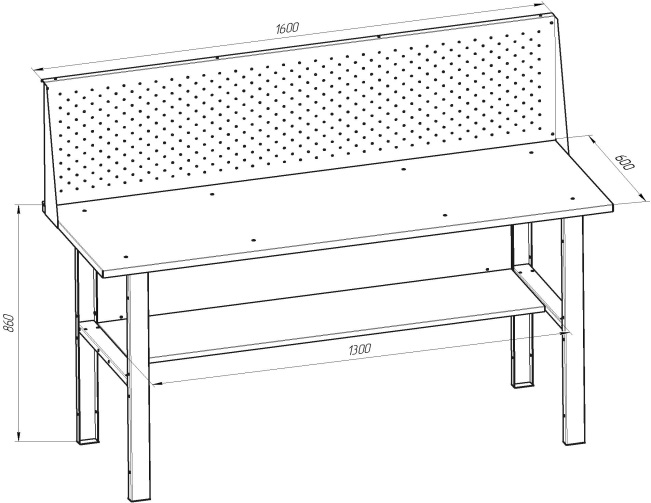 Купить, конечно, не проблема что угодно, но можно сделать даже тиски слесарные своими руками. Конструкция этого приспособления не такая уж сложная. Если у вас есть свой сварочный аппарат и вы умеете с ним обращаться, то с помощью представленных здесь пошаговых фотографий можете изготовить самодельные металлические тиски из квадратных труб. Возможно, не идеальный вариант, но по утверждению автора, свои функции выполняют.
Купить, конечно, не проблема что угодно, но можно сделать даже тиски слесарные своими руками. Конструкция этого приспособления не такая уж сложная. Если у вас есть свой сварочный аппарат и вы умеете с ним обращаться, то с помощью представленных здесь пошаговых фотографий можете изготовить самодельные металлические тиски из квадратных труб. Возможно, не идеальный вариант, но по утверждению автора, свои функции выполняют.
Источник фото jayscustomcreations. com/2015/03/making-a-metal-vise-from-square-tubing/
com/2015/03/making-a-metal-vise-from-square-tubing/
Тиски слесарные изготавливаются из разного материала, чаще всего встречаются чугунные. Они хорошо подходят для различного вида работ и стоят относительно недорого, чугун сам по себе является дешевым материалом, имеет относительно низкую температуру плавления, хорошую текучесть и литейные. Тем не менее, он хрупкий и не столь прочным, как и большинство других железных сплавов, таких как сталь, например. Кроме того, очень трудно эффективно сваривать, так что как правило, тиски из чугуна не долговечны.
Тиски из стали встречаются довольно редко, и цены на них, мягко говоря, кусаются. Поэтому вы можете довольствоваться дешевыми и надеяться, что он не сломаются, или немного утрясти свой бюджет, чтобы купить тиски хорошего качества. Есть еще и третий вариант, сделать стальные тиски своими руками. Представленный автором вариант изготовлен им за один день. Все, что необходимо сделать, вырезать части и сварить их вместе, даже большая точность здесь не требуется. Затраты небольшие: шпильки, гайки, сварочная проволока и квадратная труба. Независимо от того, насколько вы сэкономили деньги, теперь у вас будут свои металлические тиски, даже если их сломаете, то как как это ваша работа, сможете легко отремонтировать.
Все, что необходимо сделать, вырезать части и сварить их вместе, даже большая точность здесь не требуется. Затраты небольшие: шпильки, гайки, сварочная проволока и квадратная труба. Независимо от того, насколько вы сэкономили деньги, теперь у вас будут свои металлические тиски, даже если их сломаете, то как как это ваша работа, сможете легко отремонтировать.
Источник фото www.ibuildit.ca/Workshop%20Projects/bench-vise-1.html
Монтаж слесарных тисков на верстак
Закрепить тиски на слесарный верстак, задача вроде не сложная, но есть свои нюансы.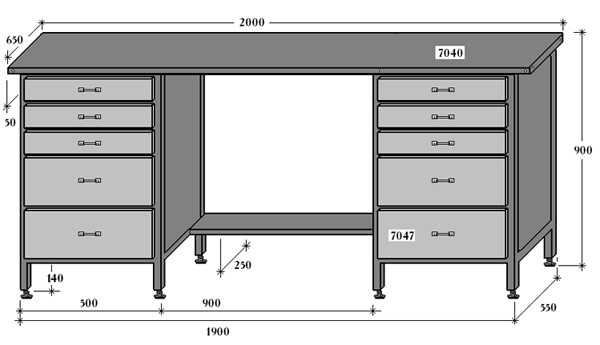 Первый шаг, это рассчитать и просверлить отверстия для крепления. Проверти, что они нормально проходят в тисках и столешнице. Для того, чтобы обеспечить некоторую дополнительную защиту от повреждения рабочей поверхности стола, подложите кусок стальной пластины выше и ниже поверхности стол. В данном случае использовалась 75мм оцинкованная сталь, которую разрезают с биметаллической пластинкой до 165мм кв. После того, как все отверстия просверлены ложите верхнюю пластину в нужном положении, и вставляете боковые болты через шайбы, затем затягиваете нижние болты.
Первый шаг, это рассчитать и просверлить отверстия для крепления. Проверти, что они нормально проходят в тисках и столешнице. Для того, чтобы обеспечить некоторую дополнительную защиту от повреждения рабочей поверхности стола, подложите кусок стальной пластины выше и ниже поверхности стол. В данном случае использовалась 75мм оцинкованная сталь, которую разрезают с биметаллической пластинкой до 165мм кв. После того, как все отверстия просверлены ложите верхнюю пластину в нужном положении, и вставляете боковые болты через шайбы, затем затягиваете нижние болты.
Источник фото www.davidfindlay.com.au/mounting-a-vice-to-a-rack-it-work-bench/
Слесарный верстак своими руками чертежи
Слесарный верстак своими руками 100 фото
Другие материалы в этой категории: « Верстак столярный своими руками 800 фото, чертежи, пошаговые инструкции Верстак складной своими руками 500 фото, чертежи, инструкции »
Как делать узоры на флагах на верстаке в Майнкрафте
2 июня 2021
Рубрика: Новости, Советы
Платформы: Android, iOS, Разные
Доброго времени суток, дорогие читатели! Недавно я говорил о том, как можно делать рисунки на флагах в Майнкрафте при помощи ткацкого станка.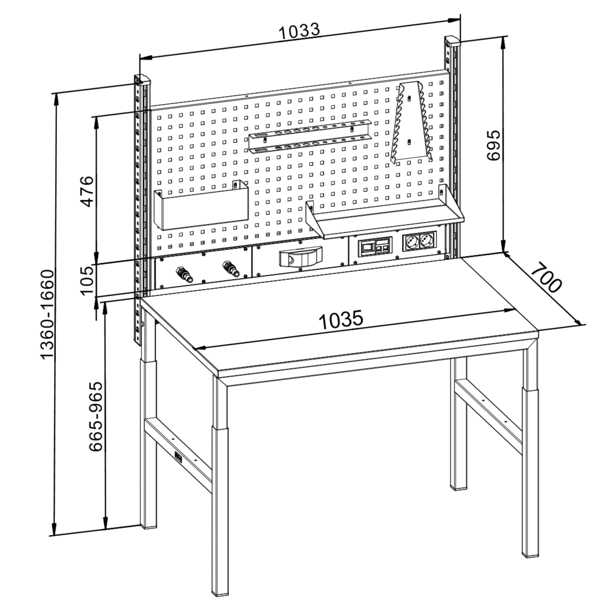 Сегодня мы с вами поговорим о том, как делать те же самые узоры, но на верстаке.
Сегодня мы с вами поговорим о том, как делать те же самые узоры, но на верстаке.
Для примера я буду использовать белый флаг и красный краситель, вы можете использовать те цвета и флаги. которые захотите. Можете также рисовать несколько узоров на одном флаге. Однако стоит учесть, что на один флаг можно нанести максимум до 6 узоров.
Ну что ж, давайте посмотрим, как можно раскрасить флаг, используя верстак.
Если положить в верстак 3 красителя справа, то на флаге будет полоса справа.
Можно также эту полосу нарисовать слева, просто поместив краситель с левой стороны верстака.
Расположив три красителя снизу, можно получить нижнюю полоску.
А если сверху, то полоса, соответственно, будет сверху.
Если вокруг флага расположить 8 красителей, то можно получить раму.
Если расположить 3 красителя. как показано выше, то можно получить нижний треугольник. Его можно также нарисовать и сверху, просто поместив краситель верх тормашками.
Если расположить полосу по диагонали, как показано выше, то получится диагональная полоса. Расположив красители зеркально, полоса будет повернута в другую сторону.
Можно сделать вот такой крест, как показано выше.
Или вот такой, в виде плюса.
Если расположить 4 красителя. как показано выше, можно получить вот такие полосы.
Если расположить один краситель в одном из углов, то в этом углу будет квадрат.
Если поставить 1 краситель в центре, а флаг в любом углу, то можно получить круг в центре.
Расположив краситель в центре по вертикали, можно получить вертикальную полосу в центре флага.
Аналогичным образом можно сделать и горизонтальную полоску в центре.
А если сделать так, как показано выше, получится ромб.
А если сделать вот так, получится интересный зубчатый узор.
Расположите ингредиенты в верстаке наоборот, чтобы получить этот узор сверху.
Если добыть лиану (это можно сделать ножницами) и расположить так, как показано выше, получится такой узор.
И, наконец, узор в виде градиента. Расположив ингредиенты наоборот, получится градиент, начинающийся с верха.
И таким образом, включив фантазию, можно сделать самые разные и интересные рисунки на флагах. Например, из простого флага можно сделать флаг практически любой страны мира!
Конечно, после появления ткацкого станка, как мне кажется, мало кто пользуется покраской флагов на верстаках, но мы ведь все разные. Кому-то нравится ткацкий станок, а кто-то предпочитает делать все по-старому.
А на этом все! Спасибо за внимание и приятной игры!
Еще статьи по Майнкрафту:
- Все химические соединения и крафты Minecraft Education Edition
- Как играть в Майнкрафт по сети с другом
- Что такое дурное знамение в Minecraft
- Как клонировать постройки в Minecraft
- Зачем нужен магнетит в Minecraft
- Как играть в Bedwars в Minecraft
- Как найти клад в Minecraft
- Как изменить музыку на пластинках в Minecraft Bedrock
- И многое другое — тут!
Автор — Enigalt
Метки:майнкрафт
Традиционное 2D-черчение · Руководство по FreeCAD
Вы можете быть заинтересованы в FreeCAD, потому что у вас уже есть некоторый опыт технического рисования, например, с такими программами, как AutoCAD, или вы уже что-то знаете о дизайне, или вы предпочитаете рисовать объекты, прежде чем их строить. В любом случае, FreeCAD имеет более традиционный верстак с инструментами, присутствующими в большинстве 2D-приложений САПР: верстак Draft.
В любом случае, FreeCAD имеет более традиционный верстак с инструментами, присутствующими в большинстве 2D-приложений САПР: верстак Draft.
Верстак Draft, хотя и принимает методы работы, унаследованные от традиционного мира 2D CAD, не ограничивается областью 2D. Все его инструменты работают во всем 3D-пространстве, и многие из инструментов Draft, например Move или Rotate, обычно используются в других местах FreeCAD, потому что они часто более интуитивно понятны, чем изменение параметров размещения вручную.
Среди инструментов, предлагаемых Draft Workbench, вы найдете традиционные инструменты рисования, такие как Линия, Круг или Проволока (полилиния)
Инструменты модификации, такие как Двигаться, Повернуть или Смещение,
Этот рабочий стол содержит систему рабочих плоскостей/сеток, которая позволяет вам точно определить, в какой плоскости вы работаете, и полную систему привязки, которая позволяет очень легко рисовать и располагать элементы точно по отношению друг к другу.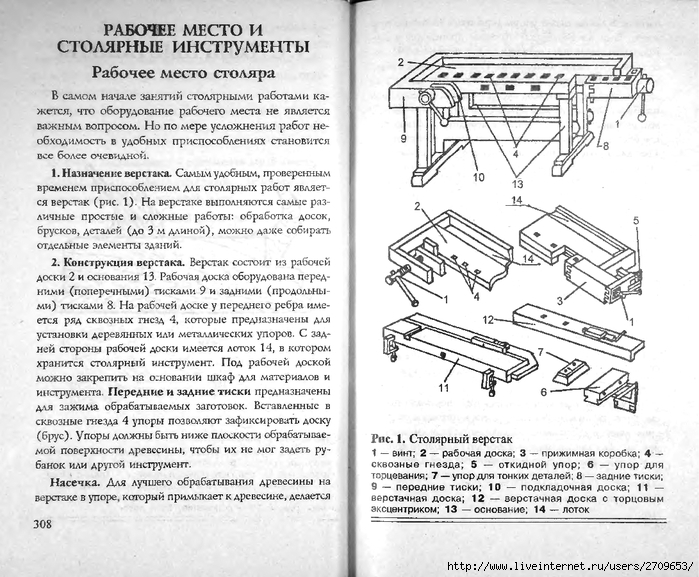
Чтобы продемонстрировать работу и возможности верстака Draft, мы выполним простое упражнение, результатом которого станет этот небольшой рисунок, показывающий план небольшого дома, в котором есть только кухонная столешница (довольно абсурдный пол). план, но мы можем делать здесь, что хотим, не так ли?):
Предполагается, что предыдущее табличное упражнение было выполнено заранее, и будет меньше объяснений уже пройденных навыков.
- Запустите FreeCAD, создайте новый чертеж и переключитесь на Draft Workbench
- Как и во всех приложениях для технического рисования, разумно заранее правильно настроить среду, это сэкономит много времени. Настройте параметры сетки и рабочей плоскости, текста и размеров по своему вкусу в меню 9.0020 Edit -> Preferences -> Draft (большой значок в левом столбце). Однако в этом упражнении значения по умолчанию хороши.
- Верстак Draft также имеет две специальные панели инструментов: Одна с визуальными настройками , где вы можете изменить текущую рабочую плоскость, включить/выключить режим построения, установить цвет линии, цвет лица, толщину линии и размер текста, которые будут использоваться.
 для новых объектов и еще один с местами привязки . Там вы можете включить/выключить сетку и установить/отменить отдельные места привязки. Привязки позволяют нам точно установить положение щелчка мыши на основе установленной геометрии. Привязки доступны для середины линии, пересечения двух линий, конца линии и др.:
для новых объектов и еще один с местами привязки . Там вы можете включить/выключить сетку и установить/отменить отдельные места привязки. Привязки позволяют нам точно установить положение щелчка мыши на основе установленной геометрии. Привязки доступны для середины линии, пересечения двух линий, конца линии и др.:
- Давайте начнем с включения режима построения , используя значок, который позволит нам нарисовать некоторые направляющие, обнаруживая особенности нашей окончательной геометрии.
- Установите рабочую плоскость на XY . (Щелкните поле с надписью Auto и щелкните XY * ) Рабочая плоскость не изменится, независимо от текущего изометрического вида. Если оставить значение «Авто», рабочая плоскость автоматически изменится на текущий вид. И вы были бы вынуждены убедиться, что вы находитесь в виде сверху всякий раз, когда вы хотите рисовать на плоскости XY (пол или земля).

- Затем выберите инструмент «Прямоугольник» и нарисуйте прямоугольник, начиная с точки (0,0,0), размером 2 метра на 2 метра (оставьте Z равным нулю). (Введите начальную точку в полях слева, убедитесь, что выбор Заполнено не установлен, и щелкните поле Введите точку . Введите диагональную точку X=2, Y=2, Z=0 и нажмите на поле Введите точку . Вы должны увидеть прямоугольник, который можно заполнить.0021 в дереве модели и убедитесь, что прямоугольник выделен. На вкладке Data прокрутите вниз до свойства Make Face и щелкните в поле значения. Измените раскрывающийся список на false .)
Скопируйте прямоугольник на 15 см внутри первого Insure Rectangle выделен в дереве модели, Используя инструмент «Смещение», Нажмите на режим Copy сначала на вкладке Offset Task , Переместите курсор внутри прямоугольника, чтобы выбрать внутри или снаружи и Введите расстояние 15 см на клавиатуре.
 Нажмите Введите
Нажмите Введите Выберите Rectangle001 в дереве модели и измените свойство Make Face false:
Затем мы можем нарисовать пару вертикальных линий, чтобы определить, где будут располагаться наши двери и окна, используя инструмент «Линия». Пересечение этих линий с нашими двумя прямоугольниками даст нам полезные пересечения, к которым можно привязать наши стены.
Выберите значок линии В окне слева с надписью Line убедитесь, что флажок Relative снят. Введите данные начальной точки (15 см, 1 м, 0) Выберите Введите точку , обратите внимание, что нижний левый текст изменится на Выбрать следующую точку: Введите данные конечной точки (15 см, 3 м, 0). Выберите Введите точку , чтобы завершить линию.
Продублируйте эту линию 5 раз с помощью инструмента «Перемещение» с включенным режимом копирования.
Как всегда, перед выбором значка «Переместить» убедитесь, что исходный объект выделен в дереве модели.
 Дайте каждой новой копии любую начальную точку, например, вы можете оставить ее на (0,0,0).
Дайте каждой новой копии любую начальную точку, например, вы можете оставить ее на (0,0,0).
Включить Копировать
Выбрать Введите точку . В новом окне параметр «Копировать» уже должен быть включен. Текст в левом нижнем углу должен измениться на . Выберите конечную точку: . Также включите относительный режим, который позволит нам определять перемещения на относительных расстояниях, что проще, чем вычисление точного положения каждой линии.
Используйте следующие относительные конечные точки (выделите последнюю строку в дереве модели перед нажатием следующего значка «Переместить», каждая перемещенная копия ссылается на предыдущую строку) нажмите Введите точку для завершения:- строка001: x: 10 см, (y: 0, z: 0)
- линия002: х: 120см
- строка003: х: -55см, у: -2м
- линия004: х: 80см
- линия005: х: 15см
Это все, что нам нужно, теперь мы можем отключить режим строительства.
 Убедитесь, что вся геометрия построения помещена в группу «Конструкция», что позволяет легко скрыть все сразу или даже полностью удалить позже.
Убедитесь, что вся геометрия построения помещена в группу «Конструкция», что позволяет легко скрыть все сразу или даже полностью удалить позже.- Сейчас самое время для добавочного сохранения файла, как мы обсуждали в предыдущей главе.
Теперь давайте нарисуем два куска стены с помощью инструмента Wire. Убедитесь, что привязка к пересечению включена, так как нам нужно будет привязываться к пересечениям наших линий и прямоугольников. Нарисуйте два провода следующим образом, щелкнув все точки их контуров. Чтобы закрыть их, либо нажмите на первую точку еще раз, либо нажмите кнопку Закрыть :
Выберите правильную кнопку Закрыть . Не тот, что над заголовком окна DWire с левой стороны. Кнопка Undo позволит вам удалить последнюю точку, если точка выпала из привязки пересечения. Вы можете увеличить масштаб с помощью колесика мыши, чтобы убедиться, что точка размещена правильно. Также следите за глобальными числами X, Y и Z, если в этом простом примере есть десятичные дроби, которые вы потеряли.
Также следите за глобальными числами X, Y и Z, если в этом простом примере есть десятичные дроби, которые вы потеряли.
- Мы можем изменить их серый цвет по умолчанию на красивую штриховку, выбрав обе стены (выделив оба DWire в дереве модели), а затем установив их Pattern свойство (во вкладке View) на Simple , а их Pattern size на ваш вкус, например 0.005 . (вы можете быть ограничены двумя десятичными знаками точности, поэтому используйте 0,01, и штриховка не будет видна до тех пор, пока вы не увеличите масштаб.)
- Теперь мы можем скрыть геометрию построения, выбрав группу Построение и в верхнем меню Вид выберите Переключить видимость .
- Теперь нарисуем окна и двери.
- Отменить выбор значка привязки перекрестка
- Убедитесь, что привязка к средней точке включена, и с помощью инструмента «Линия» нарисуйте две центрированные линии следующим образом:
- Отменить выбор значка привязки к средней точке
- Выберите привязку к конечной точке и добавьте 4 внутренние и внешние линии.

- Выберите одну из только что добавленных внутренних/внешних линий. Нажмите элемент управления и выберите другую внутреннюю/внешнюю линию. Продолжайте нажимать Ctrl и выбирать дополнительные внутренние/внешние линии, пока не получите их все.
- С левой стороны на вкладке «Вид» выберите на стороне «Свойства» цвет линии и выберите менее черный цвет.
- Теперь мы изменим линию двери, чтобы создать символ открытой двери. В окне геометрии выберите среднюю линию в дверном проеме. Начните с поворота линии с помощью инструмента Rotate. Щелкните конечную точку линии как центр вращения. Убедитесь, что копия не выбрана, задайте начальный угол 0 , Введите и конечный угол -90 Введите ,
- Затем создайте открывающую дугу с помощью инструмента «Дуга». Выберите ту же точку, что и центр вращения, который мы использовали в предыдущем шаге в качестве центра, установите радиус, выбрав другую точку линии, затем начальный угол 180 градусов , введите и апертуру -90 градусов , введите следующим образом:
- Insure Arc по-прежнему выделена в дереве модели, если нет, выберите ее в окне геометрии, на вкладке View измените свойство Draw Style на Dashed в раскрывающемся списке.

- Как обсуждалось ранее, может потребоваться добавочное сохранение.
- Теперь мы можем начать расставлять мебель. Для начала давайте разместим счетчик, нарисовав прямоугольник из левого верхнего внутреннего угла и задав ему ширину 170 см и высоту -60 см. Прямоугольник все еще должен быть выделен в дереве модели. На вкладке «Вид» установите для свойства Прозрачность значение 80%, чтобы отделить его от геометрии стены.
- Затем добавим раковину и варочную панель. Рисовать такие символы вручную может быть очень утомительно, и их обычно легко найти в Интернете, например, на http://www.cad-blocks.net. В Downloads ниже, для удобства мы отделили мойку и варочную панель от этого сайта и сохранили их как файлы DXF. Загрузите эти два файла, перейдя по ссылкам ниже и щелкнув правой кнопкой мыши ссылку View Raw , затем выбрав , сохранить как .
- Вставить файл DXF в открытый документ FreeCAD можно либо выбрав пункт меню File -> Import , либо перетащив файл DXF из проводника в окно FreeCAD.
 Содержимое файлов DXF может не отображаться прямо в центре вашего текущего вида, в зависимости от того, где они находились в файле DXF. Вы можете использовать меню Вид -> Стандартные виды -> Подогнать все , чтобы уменьшить масштаб и найти импортированные объекты. Вставьте два файла DXF и переместите их в подходящее место на столешнице. Убедитесь, что элемент выделен в дереве модели, и используйте значок «Переместить», чтобы изменить положение, задав начало и конец. Убедитесь, что выбор копии в левом окне отключен, если вы не хотите, чтобы на чертеже была еще одна копия:
Содержимое файлов DXF может не отображаться прямо в центре вашего текущего вида, в зависимости от того, где они находились в файле DXF. Вы можете использовать меню Вид -> Стандартные виды -> Подогнать все , чтобы уменьшить масштаб и найти импортированные объекты. Вставьте два файла DXF и переместите их в подходящее место на столешнице. Убедитесь, что элемент выделен в дереве модели, и используйте значок «Переместить», чтобы изменить положение, задав начало и конец. Убедитесь, что выбор копии в левом окне отключен, если вы не хотите, чтобы на чертеже была еще одна копия:
- Теперь мы можем разместить пару измерений с помощью инструмента Dimension. Размеры рисуются щелчком по трем точкам: начальная точка, конечная точка и третья точка для размещения размерной линии. На этом чертеже размерный текст, вероятно, будет слишком мелким для чтения. Убедитесь, что измерение выделено в дереве модели. Ниже на вкладке «Вид» сделайте размер шрифта разумным.
 Для 2-метровой модели хорошей отправной точкой будет около 5%, что соответствует размеру шрифта 10 см. Регулируйте вверх/вниз по вкусу. После нескольких изменений размера размерного шрифта вы можете внести изменения в свои настройки, верхнее меню «Правка» -> «Настройки» … -> «Черновик» -> вкладка «Текст и размеры». Если горизонтальный размер перевернут, щелкните слева направо, а не справа налево. Чтобы сделать горизонтальные или вертикальные размеры, даже если две первые точки не совпадают, нажмите Shift , щелкнув вторую точку.
Для 2-метровой модели хорошей отправной точкой будет около 5%, что соответствует размеру шрифта 10 см. Регулируйте вверх/вниз по вкусу. После нескольких изменений размера размерного шрифта вы можете внести изменения в свои настройки, верхнее меню «Правка» -> «Настройки» … -> «Черновик» -> вкладка «Текст и размеры». Если горизонтальный размер перевернут, щелкните слева направо, а не справа налево. Чтобы сделать горизонтальные или вертикальные размеры, даже если две первые точки не совпадают, нажмите Shift , щелкнув вторую точку. - Вы можете изменить положение текста размера, дважды щелкнув размер в представлении в виде дерева. Контрольная точка позволит вам перемещать текст графически. В нашем упражнении тексты «0,15» были удалены для большей ясности.
- Вы можете изменить содержимое размерного текста, отредактировав его свойство Override . В нашем примере тексты размеров дверей и окон были отредактированы, чтобы указать их высоту (выберите размер в дереве модели, прокрутите вкладку «Вид», чтобы найти Переопределить свойство ):
- Давайте добавим несколько текстов описания с помощью инструмента «Текст».
 Щелкните точку, чтобы расположить текст, затем введите строки текста, нажимая Enter после каждой строки. Чтобы закончить, дважды нажмите Enter.
Щелкните точку, чтобы расположить текст, затем введите строки текста, нажимая Enter после каждой строки. Чтобы закончить, дважды нажмите Enter. - Линии индикации (также называемые «лидерами»), которые связывают тексты с элементом, который они описывают, просто выполняются с помощью инструмента «Связь». Нарисуйте линию, или Dwire, , начиная с позиции текста, до описываемого места . Как только это будет сделано, вы можете добавить точку или стрелку на конце проводов, установив для свойства End Arrow значение True .
- Наш рисунок готов! (Хорошее время для добавочного сохранения.) Поскольку там начинает появляться довольно много объектов, было бы разумно сделать некоторую очистку и поместить все в красивую структуру групп, чтобы сделать файл более понятным для другого человека. Щелкните правой кнопкой мыши верхнюю запись в дереве модели, также известную как имя файла, и выберите «Создать группу».
 . . . В нижней части дерева модели появится новая группа. Щелкните правой кнопкой мыши новую группу и выберите 9.0020 Переименовать Давайте использовать Аннотации для нового имени. Теперь вы можете перетаскивать элементы из дерева модели в новую группу аннотаций, такие как текст и текст 001, вы увидите +, когда вы находитесь над новой группой:
. . . В нижней части дерева модели появится новая группа. Щелкните правой кнопкой мыши новую группу и выберите 9.0020 Переименовать Давайте использовать Аннотации для нового имени. Теперь вы можете перетаскивать элементы из дерева модели в новую группу аннотаций, такие как текст и текст 001, вы увидите +, когда вы находитесь над новой группой:
- Теперь мы можем распечатать нашу работу, поместив ее на чертежный лист, который мы покажем далее в этом руководстве, или напрямую экспортировать наш чертеж в другие приложения САПР, экспортировав его в файл DXF. Просто выберите нашу группу «План этажа» (или выделите нужные элементы в дереве модели) и выберите меню 9.0020 File -> Export и выберите формат Autodesk DXF, присвойте ему уникальное описательное имя файла и выберите Save . Затем файл можно открыть в любом другом приложении 2D CAD, таком как LibreCAD. Вы можете заметить некоторые различия в зависимости от конфигурации каждого приложения.

- Самое важное в верстаке Draft, однако, заключается в том, что геометрию, которую вы создаете с его помощью, можно использовать в качестве основы или легко выдавливать в 3D-объекты, просто используя инструмент Extrude из верстака Part, или, чтобы остаться в Draft, инструмент Trimex (Trim/Extend/Extrude), который под капотом выполняет выдавливание детали, но делает это «методом уклона», то есть позволяет указать и привязать длину выдавливания графически. Поэкспериментируйте с экструдированием наших стен, как показано ниже.
- Нажав кнопку рабочей плоскости после выбора грани объекта, вы также можете разместить рабочую плоскость в любом месте и, следовательно, рисовать объекты Draft в разных плоскостях, например, поверх стен. Затем их можно экструдировать для формирования других трехмерных тел. Поэкспериментируйте с установкой рабочей плоскости на одной из верхних граней стен, затем нарисуйте там несколько прямоугольников.
- Все виды проемов также можно легко сделать, рисуя объекты Draft на гранях стен, затем выдавливая их, а затем используя логические инструменты из верстака Part, чтобы вычесть их из другого твердого тела, как мы видели в предыдущей главе.

По сути, Draft Workbench предоставляет графические способы создания базовых операций над деталями. В то время как в Part вы обычно позиционируете объекты, задавая их свойство размещения вручную, в Draft вы можете сделать это на экране. Бывают случаи, когда один лучше, а иногда предпочтительнее другой. Не забывайте, что вы можете создавать собственные панели инструментов в одном из этих рабочих мест, добавлять инструменты из другого и получать лучшее из обоих миров.
Загрузки
- Файл, созданный во время этого упражнения: https://github.com/yorikvanhavre/FreeCAD-manual/blob/master/files/cabin.FCStd
- DXF-файл раковины: https://github.com/yorikvanhavre/FreeCAD-manual/blob/master/files/sink.dxf
- DXF-файл варочной панели: https://github.com/yorikvanhavre/FreeCAD-manual/blob/master/files/cooktop.dxf
- Окончательный файл DXF, созданный в ходе этого упражнения: https://github.com/yorikvanhavre/FreeCAD-manual/blob/master/files/cabin.
 dxf
dxf
Подробнее
- Верстак Draft: http://www.freecadweb.org/wiki/index.php?title=Draft_Module
- Привязка: http://www.freecadweb.org/wiki/index.php?title=Draft_Snap
- Рабочая плоскость проекта: http://www.freecadweb.org/wiki/index.php?title=Draft_SelectPlane
Как сделать верстак
in: Featured, How To, Skills
Приглашенный участник • 4 апреля 2012 г. • Последнее обновление: 2 июня 2021 г.
Примечание редактора: это гостевой пост Итана Хейгана из One Project Closer.
Краткое введение
Возможно, вы не думаете, что верстак так уж важен. В конце концов, у вас есть всего несколько инструментов, и все знают, что складной стол в подвале — это ваше место. Выделенный верстак не стоит, не так ли? Я видел слишком много парней, прячущих свои инструменты в кухонном ящике или ожидающих, что их дети не прикоснутся к свежевыкрашенной картинной раме. Вам нужно подходящее место для работы и хранения ваших инструментов, и я собираюсь показать вам, как его построить.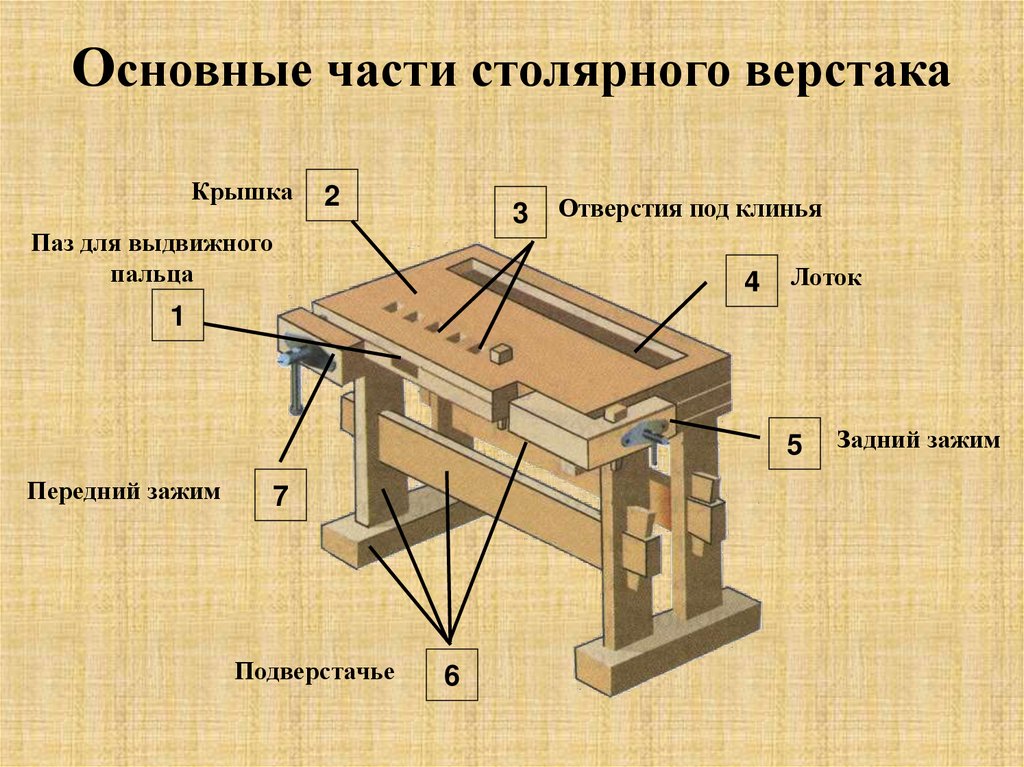
Как собрать универсальный верстак
Ваш верстак будет иметь некоторые ключевые особенности, такие как прочная, жесткая рабочая поверхность, питание для ваших сетевых инструментов или зарядных устройств, полка для хранения инструментов и принадлежностей, а также колеса, чтобы вы могли может передвигаться. Материалы будут стоить около 120 долларов (дешево ≠ качество), и перед началом работы вам следует приобрести дрель/шуруповерт, торцовочную* или циркулярную пилу* и электролобзик*. (*Вы можете заменить ручную пилу, если готовы принять вызов.)
Материалы:
Отправляйтесь в местный центр благоустройства со следующим списком покупок:
- (1) лист 3/4″ шлифованной фанеры
- (1) лист 3/8″ фанеры
- (9 ) 2—4×8’s
- (8) Жесткие соединители Simpson (см. ниже)
- (200 шт.) Винты #8 x 1-1/4″
- (4 шт.) Винты 3″
- (1 шт.) ) тюбик сверхпрочного строительного клея
- (4) 2-1/2″ ролики с фиксатором
- Устанавливаемый удлинитель
Я указал номинальную толщину фанеры, однако в магазине будет указана фактическая толщина. Например, фанера 3/4″ на самом деле имеет толщину 23/32″, а фанера 3/8″ на самом деле имеет толщину 11/32″. Отшлифованная фанера даст вам красивую поверхность без осколков, а при толщине 3/4 дюйма она будет поглощать большие деформации.
Например, фанера 3/4″ на самом деле имеет толщину 23/32″, а фанера 3/8″ на самом деле имеет толщину 11/32″. Отшлифованная фанера даст вам красивую поверхность без осколков, а при толщине 3/4 дюйма она будет поглощать большие деформации.
Попросите продавца разорвать оба листа фанеры пополам (чтобы получилось 2 куска по 8 футов), чтобы сэкономить часть работы.
Прямые доски предназначены для прямого верстака, поэтому посмотрите по всей длине на предмет каких-либо выступов (изгиб из стороны в сторону) или выпуклостей (изгиб вверх-вниз) и положите эти доски на место.
Галстуки Симпсон великолепны, потому что они образуют углы вашего верстака и полки. Без них вам понадобилось бы много угловых скобок.
Винты №8 обычно продаются рядом с галстуками Симпсона, потому что они предназначены друг для друга.
Уменьшение размера
Так как центр благоустройства разорвал фанеру для вас, все, что вам нужно сделать, это обрезать 2×4 до нужного размера.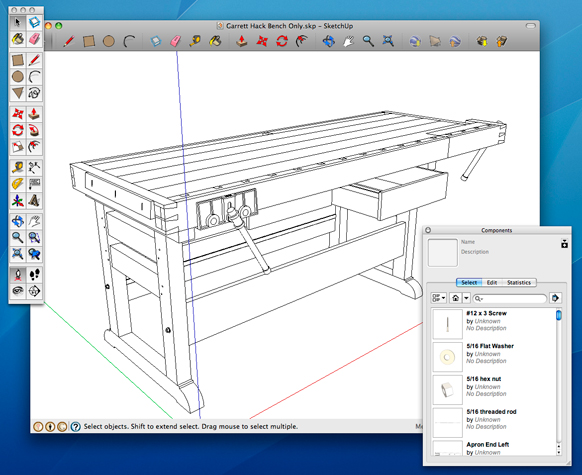 Используйте квадрат, чтобы отметить прямые линии. Вот длины:
Используйте квадрат, чтобы отметить прямые линии. Вот длины:
- (5) 90″ для продольных опор
- (4) 17″ для продольных опор
- (4) 36″ для ножек
- (2) 24″ для опор роликов
Позвольте мне избавить вас от путаницы и сказать, что фанера будет выступать с одной стороны на 3″. Это сделано специально, потому что этот выступ защитит удлинитель, который мы установим сбоку.
Требуется сборка
Чтобы собрать этого зверя, начните с боков. Возьмите ногу и опору по ширине и наденьте галстук Simpson на место. Используйте кусочки обрезков, чтобы убедиться, что все высоты выровнены, и убедитесь, что ножки ориентированы так же, как показано на рисунках.
Помните, что на каждую ножку нужно две стяжки Симпсон (одна для рабочей поверхности и одна для полки), и соответствующие стяжки должны располагаться на одной высоте. Вставьте винты во все предварительно просверленные отверстия, плотно прижимая каждую часть к соседним.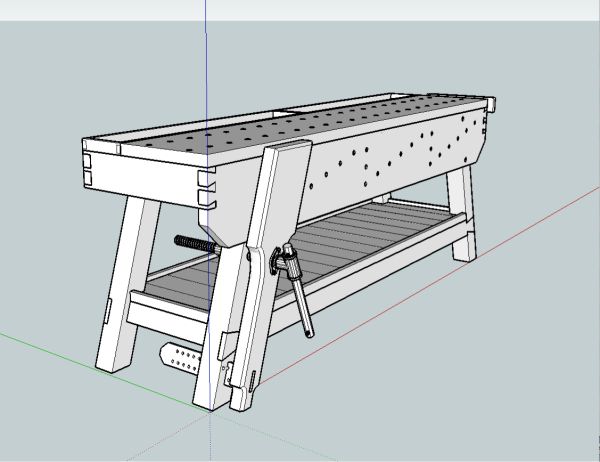
Теперь пришло время продольных опор. Их пять, потому что мы будем использовать дополнительные для усиления рабочей поверхности.
Установите дополнительную опору по центру между двумя другими и закрепите ее с обоих концов двумя 3-дюймовыми винтами.
Перед тем, как надеть 3/4-дюймовую фанерную столешницу, нанесите на все опоры полоски строительного клея. Вставьте винты каждые 16 дюймов или около того. Когда закончите, переверните стол вверх дном.
Затем возьмите один из 3/8-дюймовых кусков фанеры и сделайте надрезы 2×4 во всех углах, чтобы получились ножки стола. Я использовал лобзик, но и ручная пила тоже подойдет. Сделайте то же самое для оставшегося куска фанеры толщиной 3/4″.
Этот кусок фанеры будет прикреплен к нижней стороне рабочей поверхности. Это может показаться странным, но такая конструкция «торсионной коробки» еще больше улучшит жесткость вашей рабочей поверхности. Приклейте и прикрутите так же, как и фанеру 3/4″.
Пока он находится в перевернутом положении, привинтите эти опоры роликов между ножками стола, а затем закрепите ролики на месте. Эти опоры важны, потому что в противном случае литейщик сидит только на торцевом волокне, что создает слабое соединение.
Переверните скамейку лицевой стороной вверх и установите 3/4″ фанеру (клей и шуруп) для полки. Наконец, установите этот удлинитель под выступом. Это поможет предотвратить повреждение полосы опилками, краской, маслом и т. д.
Злорадство
Сделайте шаг назад и полюбуйтесь своим творением, потому что вы только что закончили сборку хардкорного верстака. Идите вперед и почувствуйте твердую рабочую поверхность, которая не будет подпрыгивать, когда вы что-то сколачиваете. Разблокируйте ролики и перемещайте верстак по комнате. Установите зарядное устройство на удобно смонтированном удлинителе. Лучше всего, звоните своим друзьям и хвастайтесь.
__________________________________________
Итан Хэган — главный редактор One Project Closer.

 для новых объектов и еще один с местами привязки . Там вы можете включить/выключить сетку и установить/отменить отдельные места привязки. Привязки позволяют нам точно установить положение щелчка мыши на основе установленной геометрии. Привязки доступны для середины линии, пересечения двух линий, конца линии и др.:
для новых объектов и еще один с местами привязки . Там вы можете включить/выключить сетку и установить/отменить отдельные места привязки. Привязки позволяют нам точно установить положение щелчка мыши на основе установленной геометрии. Привязки доступны для середины линии, пересечения двух линий, конца линии и др.:
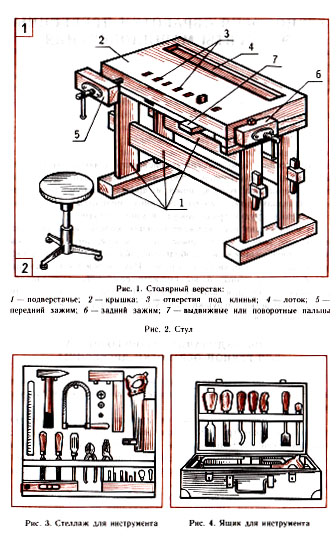 Нажмите Введите
Нажмите Введите  Дайте каждой новой копии любую начальную точку, например, вы можете оставить ее на (0,0,0).
Дайте каждой новой копии любую начальную точку, например, вы можете оставить ее на (0,0,0).  Убедитесь, что вся геометрия построения помещена в группу «Конструкция», что позволяет легко скрыть все сразу или даже полностью удалить позже.
Убедитесь, что вся геометрия построения помещена в группу «Конструкция», что позволяет легко скрыть все сразу или даже полностью удалить позже.

 Содержимое файлов DXF может не отображаться прямо в центре вашего текущего вида, в зависимости от того, где они находились в файле DXF. Вы можете использовать меню Вид -> Стандартные виды -> Подогнать все , чтобы уменьшить масштаб и найти импортированные объекты. Вставьте два файла DXF и переместите их в подходящее место на столешнице. Убедитесь, что элемент выделен в дереве модели, и используйте значок «Переместить», чтобы изменить положение, задав начало и конец. Убедитесь, что выбор копии в левом окне отключен, если вы не хотите, чтобы на чертеже была еще одна копия:
Содержимое файлов DXF может не отображаться прямо в центре вашего текущего вида, в зависимости от того, где они находились в файле DXF. Вы можете использовать меню Вид -> Стандартные виды -> Подогнать все , чтобы уменьшить масштаб и найти импортированные объекты. Вставьте два файла DXF и переместите их в подходящее место на столешнице. Убедитесь, что элемент выделен в дереве модели, и используйте значок «Переместить», чтобы изменить положение, задав начало и конец. Убедитесь, что выбор копии в левом окне отключен, если вы не хотите, чтобы на чертеже была еще одна копия: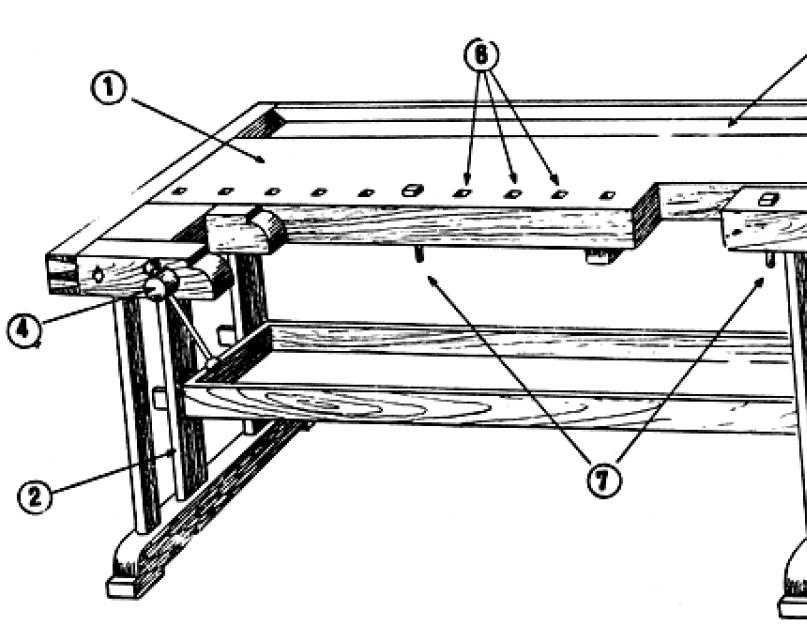 Для 2-метровой модели хорошей отправной точкой будет около 5%, что соответствует размеру шрифта 10 см. Регулируйте вверх/вниз по вкусу. После нескольких изменений размера размерного шрифта вы можете внести изменения в свои настройки, верхнее меню «Правка» -> «Настройки» … -> «Черновик» -> вкладка «Текст и размеры». Если горизонтальный размер перевернут, щелкните слева направо, а не справа налево. Чтобы сделать горизонтальные или вертикальные размеры, даже если две первые точки не совпадают, нажмите Shift , щелкнув вторую точку.
Для 2-метровой модели хорошей отправной точкой будет около 5%, что соответствует размеру шрифта 10 см. Регулируйте вверх/вниз по вкусу. После нескольких изменений размера размерного шрифта вы можете внести изменения в свои настройки, верхнее меню «Правка» -> «Настройки» … -> «Черновик» -> вкладка «Текст и размеры». Если горизонтальный размер перевернут, щелкните слева направо, а не справа налево. Чтобы сделать горизонтальные или вертикальные размеры, даже если две первые точки не совпадают, нажмите Shift , щелкнув вторую точку. Щелкните точку, чтобы расположить текст, затем введите строки текста, нажимая Enter после каждой строки. Чтобы закончить, дважды нажмите Enter.
Щелкните точку, чтобы расположить текст, затем введите строки текста, нажимая Enter после каждой строки. Чтобы закончить, дважды нажмите Enter. . . . В нижней части дерева модели появится новая группа. Щелкните правой кнопкой мыши новую группу и выберите 9.0020 Переименовать Давайте использовать Аннотации для нового имени. Теперь вы можете перетаскивать элементы из дерева модели в новую группу аннотаций, такие как текст и текст 001, вы увидите +, когда вы находитесь над новой группой:
. . . В нижней части дерева модели появится новая группа. Щелкните правой кнопкой мыши новую группу и выберите 9.0020 Переименовать Давайте использовать Аннотации для нового имени. Теперь вы можете перетаскивать элементы из дерева модели в новую группу аннотаций, такие как текст и текст 001, вы увидите +, когда вы находитесь над новой группой:

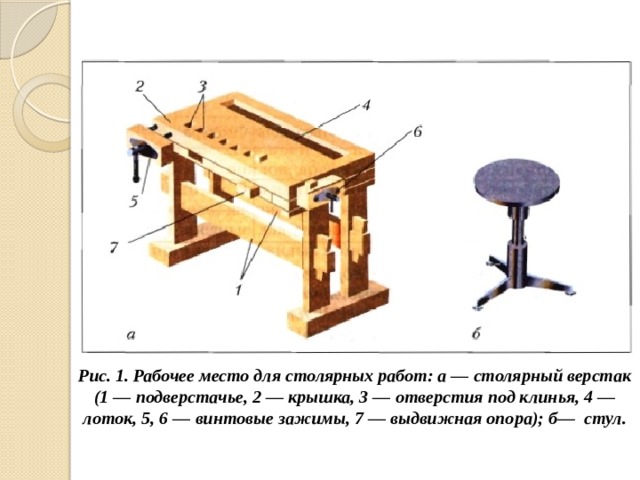 dxf
dxf